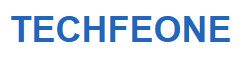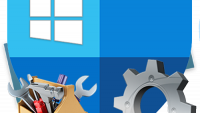Tại sao tôi nên tắt Windows Defender?
Nói chung, nếu bạn muốn đảm bảo PC của mình an toàn, bạn nên luôn bật chế độ bảo mật. Bạn có thể thực hiện việc này bằng cách sử dụng Windows Defender, được Microsoft tích hợp sẵn trong Windows 10, hoặc bằng cách sử dụng công cụ bảo mật từ một công ty khác ngoài Microsoft.
Đôi khi bạn có thể cần tắt phần mềm diệt vi-rút và tường lửa của Windows. Ví dụ, khi bạn đang chơi trò chơi nhưng phần mềm diệt vi-rút vẫn tiếp tục quét các tệp, làm chậm hệ thống. Một ví dụ khác là khi phần mềm diệt vi-rút của bạn phát hiện ra một chương trình là dương tính giả, mặc dù bạn biết rằng chương trình đó an toàn để sử dụng.
Một số người cho rằng tắt Windows Defender và sử dụng phần mềm có thể phá vỡ bảo mật là an toàn. Điều này bao gồm việc sử dụng các công cụ bất hợp pháp như KMSPico hoặc Microsoft Toolkit để kích hoạt Windows. Các công cụ bẻ khóa này không an toàn theo bất kỳ cách nào. Chúng có thể đưa phần mềm độc hại vào hệ thống mà phần mềm diệt vi-rút có thể không tìm thấy sau khi cài đặt. Phần mềm độc hại được sử dụng để hack và khai thác tiền điện tử.
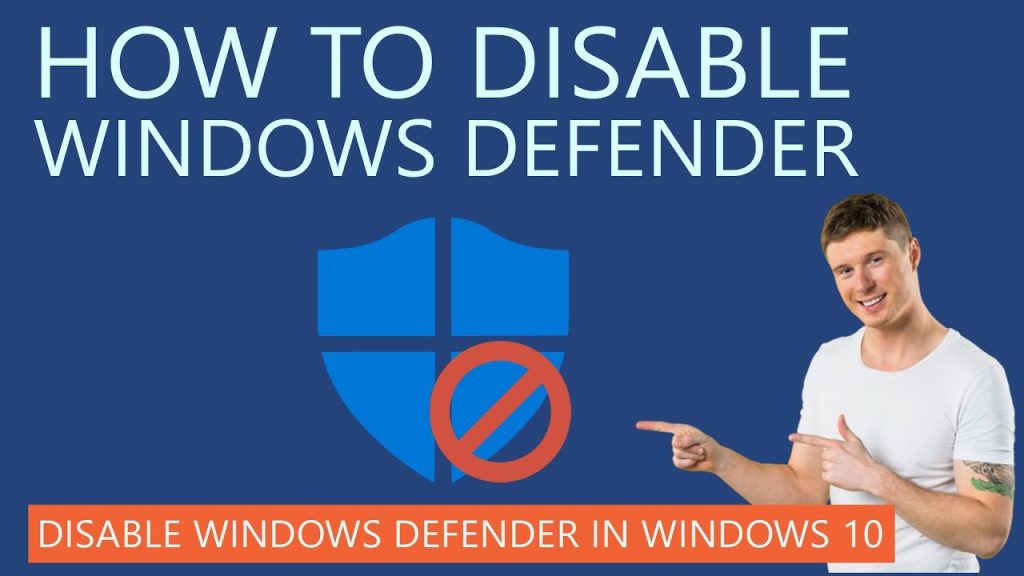
Windows Defender có thể bị tắt tạm thời hoặc vĩnh viễn. Chúng tôi sẽ nói về cả hai ở đây.
1. Cách sử dụng Cài đặt Windows để tắt Windows Defender
Thực hiện theo các bước sau để bật hoặc tắt Windows Defender bằng Cài đặt Windows:
- Mở Cài đặt Windows (phím Windows + i)
- Vào Cập nhật & Bảo mật –> Bảo mật Windows
- Từ ngăn bên phải, chọn Quản lý cài đặt trong Cài đặt bảo vệ khỏi vi-rút và mối đe dọa .
- Chuyển công tắc sang Tắt trong mục Bảo vệ thời gian thực.
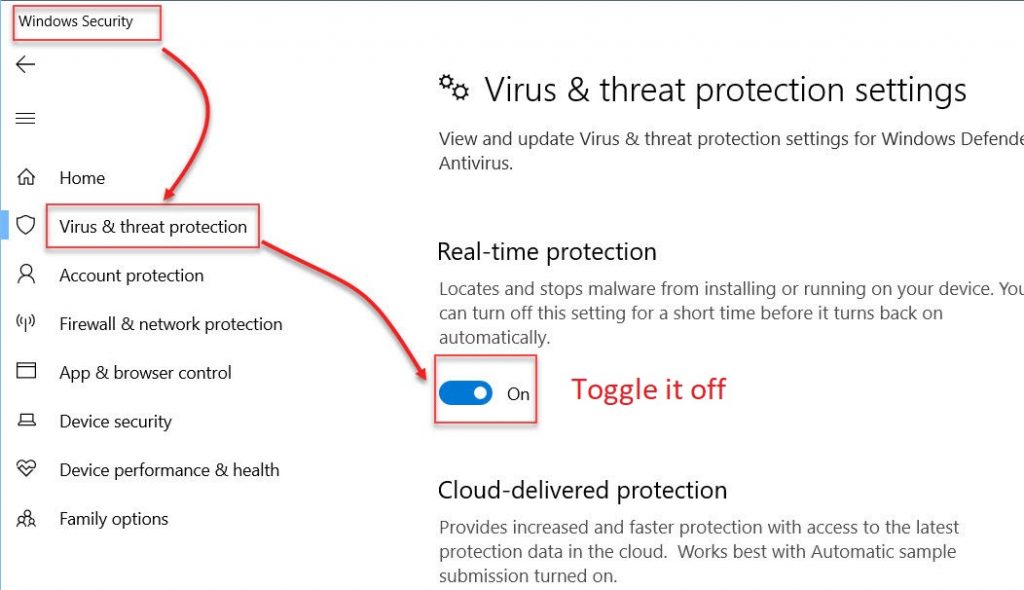
Khi bạn thực hiện thao tác này, chế độ bảo vệ tự động sẽ tắt, nhưng bạn vẫn có thể quét thủ công.
2. Tắt Windows Defender nhanh chóng bằng Defender Control
Xem chi tiết và tải Defender Control tại đây
3. Cách tắt vĩnh viễn Windows Defender bằng Group Policy
Nếu bạn là người quản lý mạng và muốn loại bỏ Windows Defender khỏi mạng, bạn nên sử dụng Group Policy. Chỉ cần làm theo các bước dưới đây để sử dụng trình chỉnh sửa Group Policy để tắt Windows Defender:
- Mở Trình chỉnh sửa chính sách nhóm (Chạy –> gpedit.msc)
- Vào Cấu hình máy tính –> Mẫu quản trị –> Thành phần Windows –> Windows Defender Antivirus
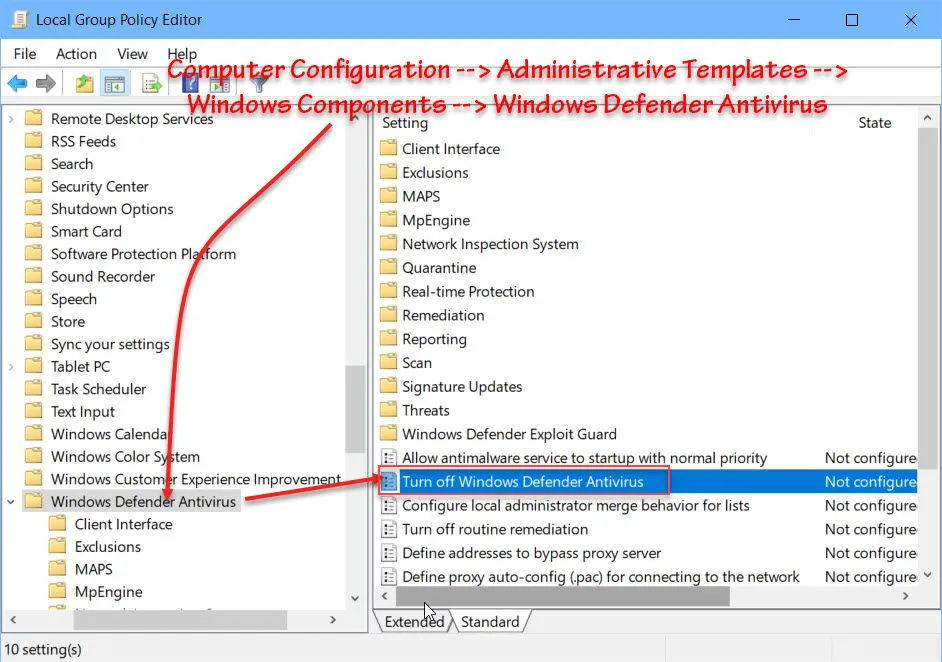
3. Mở Tắt Windows Defender Antivirus ở khung bên phải và chọn Đã bật.
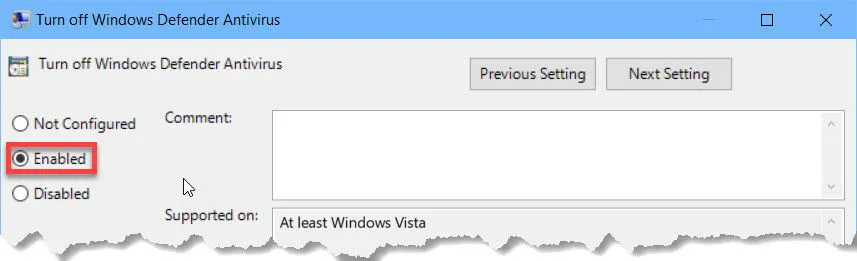
Cả Local Group Policy và Domain Group Policy đều có thể được sử dụng để thay đổi thiết lập này. Windows Defender sẽ bị tắt đối với tất cả người dùng cục bộ theo chính sách cục bộ, trong khi nó sẽ bị tắt đối với tất cả các hệ thống mà chính sách miền được áp dụng theo chính sách miền.
4. Cách vô hiệu hóa vĩnh viễn Windows Defender bằng Windows Registry
Bằng cách thêm hoặc thay đổi một vài khóa sổ đăng ký, bạn cũng có thể vô hiệu hóa vĩnh viễn Windows Defender thông qua Windows Registry. Các bước như sau:
- Vào Run –> regedit . Thao tác này sẽ mở Windows Registry Editor.
- Điều hướng đến khóa sau:
HKEY_LOCAL_MACHINE\SOFTWARE\Policies\Microsoft\Windows Defender - Ở ngăn bên phải, nhấp chuột phải vào vùng trống và tạo giá trị DWORD (32-bit) mới.
- Đổi tên mục mới thành DisableAntiSpyware
- Nhấp đúp vào DisableAntiSpyware và thay đổi giá trị của nó thành 1 .
Sau lần khởi động lại tiếp theo, Windows Defender sẽ không tải. Để bật lại Windows Defender, bạn có thể xóa khóa đã tạo hoặc thay đổi giá trị của khóa thành 0.
Xin lưu ý rằng bạn không thể xóa hoàn toàn Windows Defender. Ngay cả khi bạn xóa dịch vụ hoặc tệp của nó, nó có thể sẽ quay lại với bản cập nhật Windows lớn tiếp theo.
Có một số trường hợp người dùng có thể muốn tắt một phần nào đó của Windows Defender. Chúng ta sẽ nói về những tình huống sau.
5. Cách tắt Tường lửa Windows
Để tắt Tường lửa Windows trong khi vẫn sử dụng các tính năng khác của Windows Defender, hãy làm theo hướng dẫn dưới đây:
- Mở Cài đặt Windows (phím Windows + i)
- Nhấp vào Cập nhật & Bảo mật rồi nhấp vào Bảo mật Windows
- Trong ngăn bên phải, nhấp vào Mở Bảo mật Windows
- Từ ngăn bên trái, chọn Tường lửa & bảo vệ mạng
- Ở ngăn bên phải, bạn sẽ thấy ba loại bảo vệ. Mạng miền, Mạng riêng, Mạng công cộng.
- Nhấp vào từng loại mạng và chuyển sang chế độ vô hiệu hóa .
Chỉ có tường lửa sẽ bị tắt. Phần mềm diệt vi-rút và các tính năng khác của Windows Defender vẫn tiếp tục hoạt động.
6. Cách tắt chỉ phần mềm diệt virus thời gian thực của Windows Defender
Nếu bạn chỉ muốn tắt tính năng bảo vệ thời gian thực, bạn có thể thực hiện theo các bước sau:
- Mở Cài đặt Windows (phím Windows + i)
- Nhấp vào Cập nhật & Bảo mật rồi nhấp vào Bảo mật Windows
- Từ ngăn bên trái, nhấp vào Bảo vệ khỏi vi-rút và mối đe dọa
- Ở ngăn bên phải, hãy tắt tính năng bảo vệ thời gian thực .